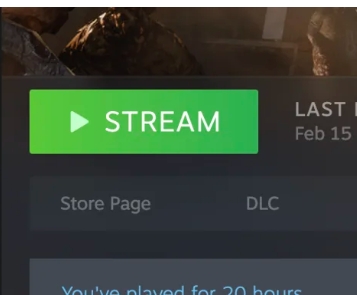忘记PlayStation Portal,以下是制作无头游戏PC并设置自己的云游戏服务的方法
云游戏服务越来越受欢迎,但如果您已经拥有一台游戏 PC,为什么要为已经拥有的东西付费。Steam 流媒体在您的家庭网络之外已经有一段时间了,但用您的 PC 流式传输游戏的真正好处来自家庭内部。您可以流式传输到客厅的 4K 电视,或者如果您的电视有倾向性,为什么不在床上舒适地流式传输到您的笔记本电脑或 Steam Deck 等手持设备。对许多人来说,拥有这种选择远比被绑在桌子和椅子上要好得多。
在家流式传输有多种选择,包括 Steam 的原生远程播放功能,但其他选项包括 Sunshine、Geforce Game Streaming 和 Parsec。虽然所有这些平台之间存在细微的差异,但它们或多或少都做同样的事情;让您将游戏流式传输到其他设备。
可能最容易上手的是 Steam Remote Play。您甚至可以将不是从 Steam 购买的游戏添加到您的库中并流式传输它们。唯一真正的要求是拥有稳定的 wifi 5 (802.11ac) 网络。通过以太网将您的游戏 PC 连接到路由器是必不可少的,但从那里一个体面的 wifi 5 或 6 连接将允许您将游戏流式传输到您想要使用的任何设备。请记住,4K 流媒体需要非常稳定的无线连接。
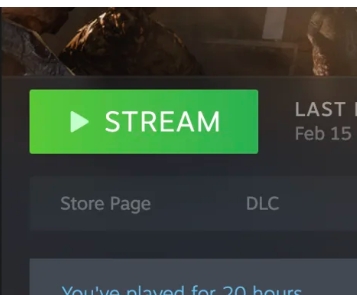
首先要做的是设置远程桌面,以便您可以像坐在计算机前一样访问计算机。设置静态 IP 地址有助于实现此目的,但并非绝对必要。但是,如果您想启动游戏,则需要在桌面上安装断开连接脚本。这将在不锁定屏幕的情况下断开远程桌面会话的连接,并使您能够流式传输游戏。
将以下命令粘贴到记事本中,并将其作为.bat文件保存在桌面上。
@powershell -NoProfile -ExecutionPolicy unrestricted -Command “$sessionid=((quser $env:USERNAME |select -Skip 1) -split '\s+')[2];tscon $sessionid /dest:console“ 2> UnlockErrors.log
当您想在远程启动游戏之前断开连接时,请确保以管理员身份运行它。
虽然完全无头并不是绝对必要的,但在远程玩游戏时让显示器显示游戏可能并不可取。但是,如果没有连接并打开某种显示器,Windows 将不允许您玩游戏。因此,要完全无头,您需要一个 HDMI 虚拟插头(可从亚马逊购买,只需 7.99 美元)。这将使Windows误以为连接了4K显示器。
如果您启动 Steam(PC 和 Steam Deck)或 Steam Remote Play(Android 和 iOS),您可以配对您的设备(远程桌面派上用场 - 只是不要忘记使用您的断开连接脚本),并且您游戏 PC 上安装的所有游戏都应该显示出来。您将有一个绿色按钮,可以选择流式传输并离开。Steam 流式盒支持一系列控制器,包括 PS4、PS5 和 Xbox。您甚至可以在出门在外时流式传输到您的手机或工作计算机,尽管这在很大程度上取决于您家中的上游连接,以及您的外部下载速度和 ping。
虽然这是一个非常基本的入门指南,但运行无头游戏 PC 有很多选项。多线程 CPU 和虚拟化软件(如 Proxmox、Unraid 和 Truenas)非常适合创建家庭服务器。使用 8 核 / 16 线程 CPU,您可以选择将 5 个物理内核分配给虚拟化游戏机,并将 GPU 传递到该机上,将 2 个内核分配给 Linux VM,其余的用于运行一些 docker 和 NAS 共享。如今,游戏 PC 的功率非常强大,所以为什么不使用一些额外的马力,让您的游戏 PC 为您服务。
来源:IT时代网
IT时代网(关注微信公众号ITtime2000,定时推送,互动有福利惊喜)所有原创文章版权所有,未经授权,转载必究。
创客100创投基金成立于2015年,直通硅谷,专注于TMT领域早期项目投资。LP均来自政府、互联网IT、传媒知名企业和个人。创客100创投基金对IT、通信、互联网、IP等有着自己独特眼光和丰富的资源。决策快、投资快是创客100基金最显著的特点。
热门文章
精彩评论
 小何华为现在牛的不只是设备商了,,华为的手机现在也是全球销量不错,国内也算是老大了,之前用小米,,现在都改华为了。。产品确实不错。
小何华为现在牛的不只是设备商了,,华为的手机现在也是全球销量不错,国内也算是老大了,之前用小米,,现在都改华为了。。产品确实不错。 小何三星手机在中国还有市场吗?看看现在满大街的vivo和oppo ,,华为,,小米线下店,,就是知道三星的市场基本没有了。。
小何三星手机在中国还有市场吗?看看现在满大街的vivo和oppo ,,华为,,小米线下店,,就是知道三星的市场基本没有了。。 小何滴滴打车现在也没有之前那么火了,,补贴也少了。。
小何滴滴打车现在也没有之前那么火了,,补贴也少了。。 小何今日头条要把腾讯的地方各频道给霸占了。。
小何今日头条要把腾讯的地方各频道给霸占了。。